Vielleicht eines der nützlichsten Dinge in Linux sind die Protokollsysteme, die uns viele nützliche Informationen liefern, die wir zur Fehlerbehebung, Konfiguration usw. verwenden können.
Eines der am häufigsten verwendeten Tools, wenn es um Protokolle geht, ist die Verwendung von journalctl die in fast jeder Distribution von GNU/Linux zu finden sind. Dieses leistungsstarke Tool ermöglicht es uns, Informationen über den Zustand des Systems, Daemons, Einheiten oder sogar des Kernels zu erhalten, und wie wir bereits erwähnt haben, können uns all diese Informationen dabei helfen, zu überprüfen, ob etwas im System nicht wie erwartet funktioniert. P>
Grundlegende Protokollprüfung mit journalctl.
journalctl kann auf viele interessante Arten verwendet werden, aber eine der am häufigsten verwendeten ist die Überprüfung der Protokolle des gesamten Systems. Dazu müssen wir lediglich das „journalctl“ ausgeben Befehl in einem Terminal. Da wir normalerweise viele Informationen erhalten, können wir mit den Tasten Shift in der Konsole navigieren + Seite nach oben , oder shift + Seite nach unten .
Die Ausgabe, die wir erhalten, sind die Protokolle aller Dämonen, Dienste, Einheiten usw., die wir in unserem System haben, wie im Bild unten dargestellt.
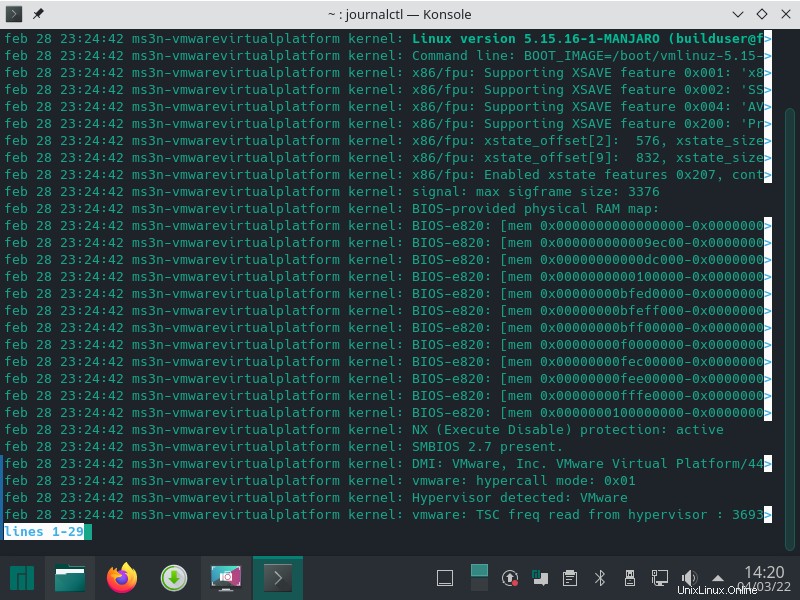
Dies können viele Informationen sein, die wir nicht wirklich benötigen. Eine einfachere Möglichkeit, die wirklich benötigten Protokolle anzuzeigen, besteht darin, einige Filter zu verwenden.
Filter in journalctl.
Wir können Filter verwenden, um klarere und präzisere Informationen zu erhalten, die wir später verwenden können, um einige Probleme zu lösen, mit denen wir auf unseren Servern konfrontiert sein können, da wir uns entscheiden können, nur einen Filter zu verwenden, um Informationen über einen Dienst / Dämon zu erhalten, oder den Vorteil zu nutzen Da wir mehrere Filter verwenden können, um detailliertere und möglicherweise nützlichere Informationen zu erhalten, beispielsweise um Informationen über eine bestimmte Einheit in einem bestimmten Zeitrahmen zu erhalten, ist das Filtern mit journalctl eine gute Möglichkeit, uns bei der Verwaltung unserer Geräte zu helfen.
Einer der am häufigsten verwendeten Filter ist das Filtern nach Datum. Mit den Filtern –seit und – bis wir die Informationen der Protokolle auf unserem Server nach Datum filtern können.
Beispiel:
journalctl --since yesterday
Der vorherige Befehl würde die Protokolle anzeigen, die am Vortag auf unserem Server generiert wurden.
Wir können die Protokolle auch nach einem bestimmten Datum filtern. Das Format, in dem wir das Datum ausgeben müssen, ist beispielsweise JJJJ-MM-TT HH:MM:SS.
journalctl --since "2022-02-28 18:00:00"
Die Ausgabe sieht wie folgt aus:
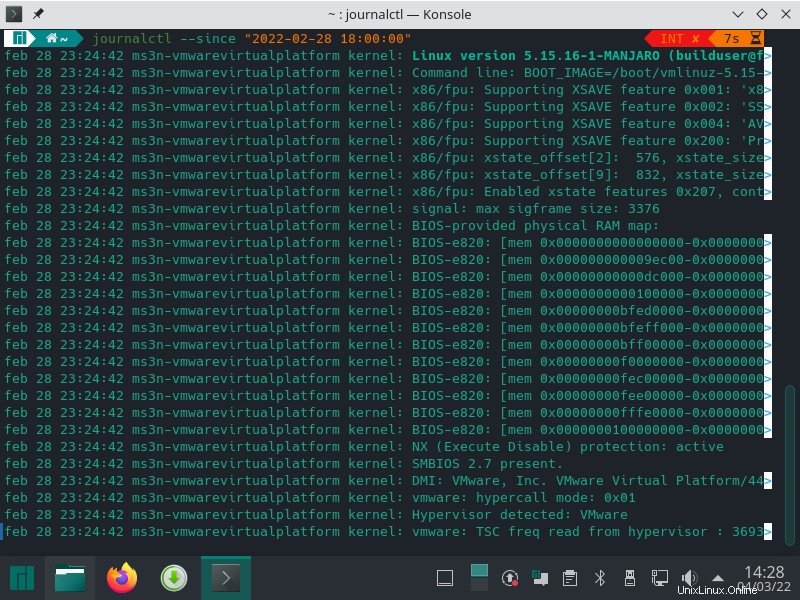
Wir können auch zwei Datumsangaben verwenden, um beispielsweise in einem Bereichsstil zu filtern.
journalctl --since "2022-02-28 00:00:00" --until "2022-02-28 23:00:00"
Die Ausgabe sieht wie folgt aus:
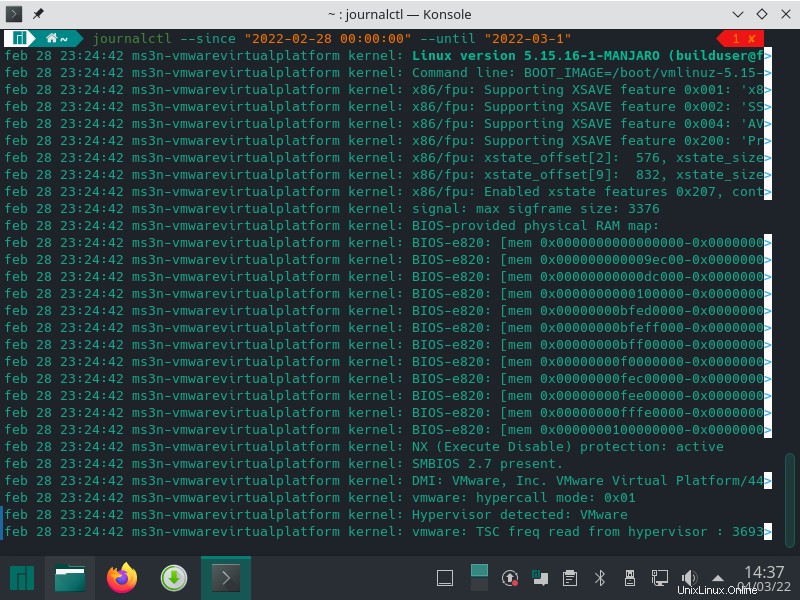
Mit dem vorherigen Befehl konnten wir die Protokolle filtern, die am 28. Februar zwischen 00:00 und 23:00 Uhr vom System erfasst wurden.
Wir können auch die Option -n verwenden, um die neuesten Protokolle im System zu erhalten. Dieser Befehl gibt uns die letzten 10 Einträge, die im systemd-journald gespeichert wurden Dienst.
Filtern von Protokollen bestimmter Einheiten/Daemons/Dienste.
Eine andere häufige Sache ist das Filtern basierend auf der Einheit, zu der wir Informationen benötigen. Dazu müssen wir einfach das Journalctl -u plus die Einheit verwenden, zu der wir Informationen benötigen
Zum Beispiel mit dem Cronie-Service.
journalctl -u cronie.service
Die Ausgabe sieht wie folgt aus:
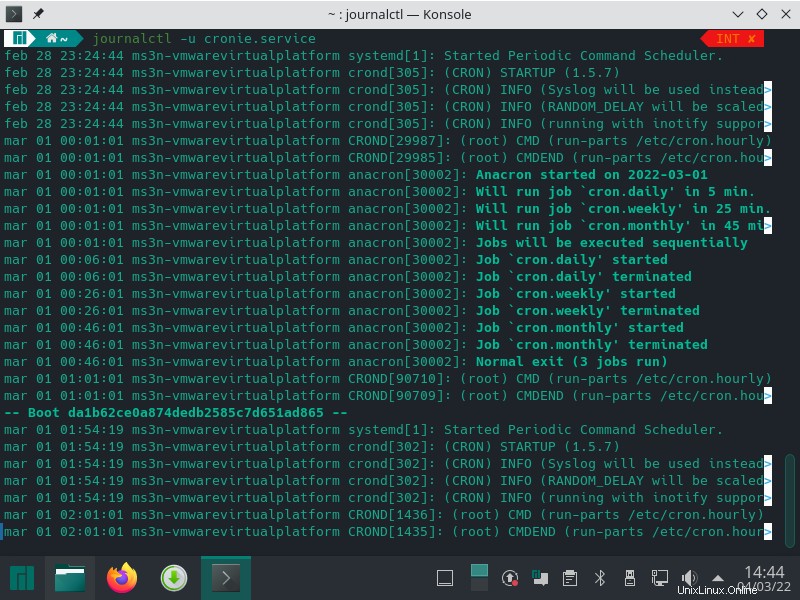
Nachdem wir diesen Befehl ausgegeben haben, erhalten wir die Ausgabe mit den Protokollen dieser bestimmten Einheit.
Wir können dies auch mit einer Datumsfilterung kombinieren, um spezifischere Informationen zu erhalten.
journalctl -u cronie.service --since yesterday
Die Ausgabe sieht wie folgt aus:
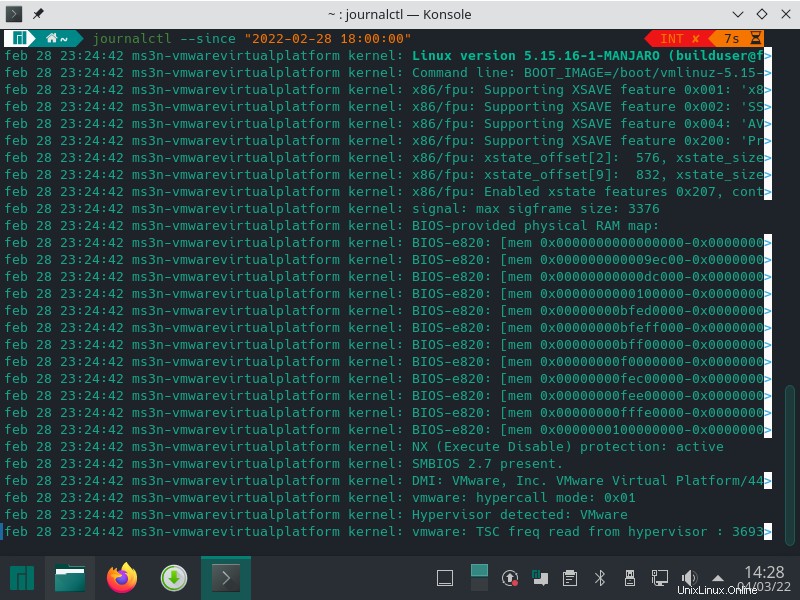
Kernel-Protokolle abrufen.
Manchmal müssen wir überprüfen, ob der Kernel richtig funktioniert oder wenn etwas schief gelaufen ist, um Informationen zu erhalten, die uns helfen, das Problem zu lösen.
Das Abrufen von Kernel-Protokollen ist sehr einfach, wir würden journalctl plus die Option -k verwenden.
Die Ausgabe sieht wie folgt aus:
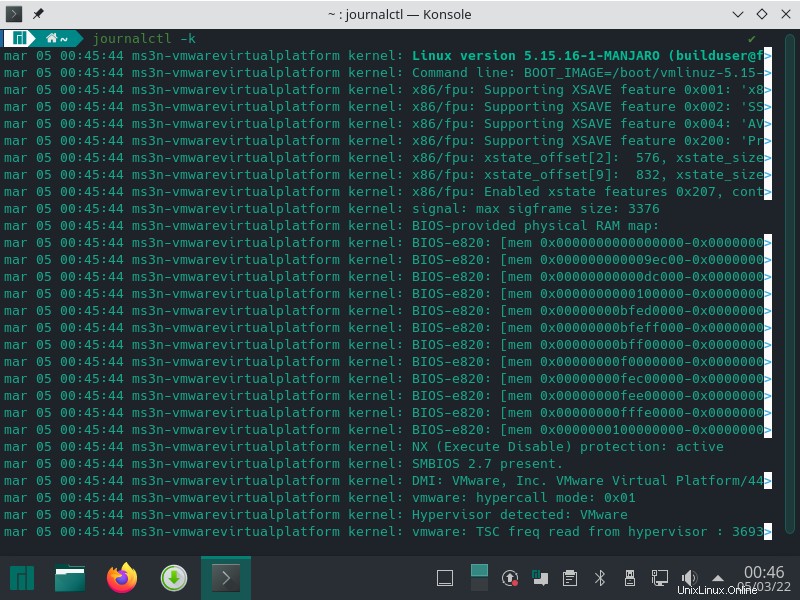
Wir können auch die Option -b verwenden, um nur Informationen über den letzten Start des Kernels zu erhalten, oder wir können Informationen über frühere Starts erhalten mit:journalctl -b -1,-2,-3 etc.
Die Ausgabe sieht wie folgt aus:
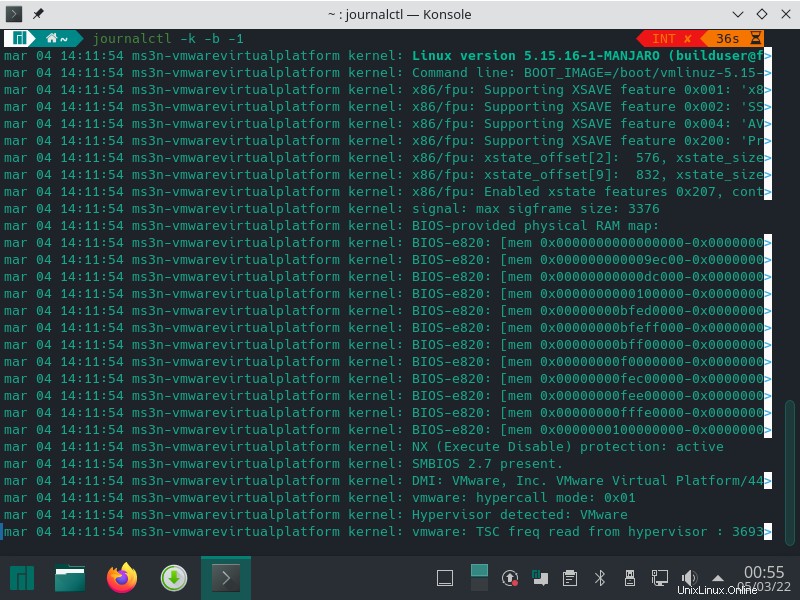
Hinweise:
Der Dienst, der die Protokollinformationen speichert, ist systemd-journal, und wir können sehen, wie viel Speicherplatz von diesen Informationen mit der Option disk usage verwendet wird.
Die Ausgabe sieht wie folgt aus:
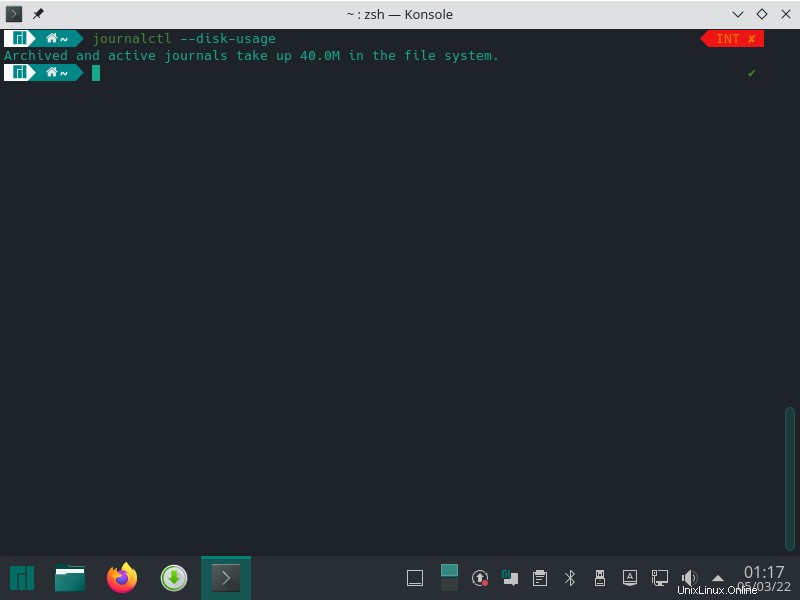
Schlussfolgerungen:
Wie wir sehen können, ist journalctl ein Befehl, den man kennen muss, der sich als nützlich erweisen kann, um Probleme zu lösen oder einfach nur Informationen über das System zu erhalten, an dem wir arbeiten.
Verwandte Artikel
Verwenden Sie die Registerkarte „Feedback“, um Kommentare abzugeben oder Fragen zu stellen. Sie können auch ein Gespräch mit uns beginnen.